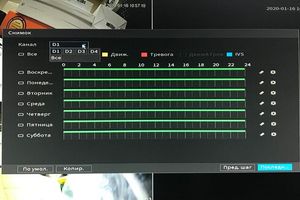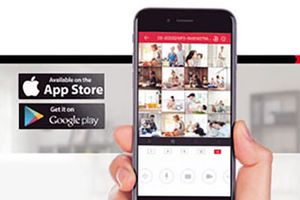Зміст огляду:
Комплектація
Установка
Підключення
Підключення через мобільний додаток
Налагодження та експлуатація
Налаштування через web-інтерфейс (розділ в розробці)
Переваги та недоліки
Купити відеокамеру DS-2CD1402FD-IW
Пропонуємо вашій увазі зручну мініатюрну бездротову мережеву хмарну відеокамеру DS-2CD1402FD-IW, яка може використовуватися для відеоспостереження за житловим приміщенням, для організації найпростішої системи безпеки в офісі, в ролі інтеркому, віддаленого переговорного пристрою або відеоняні. Все що вам необхідно для її роботи - доступ до мережі Wi-Fi і мобільний пристрій, наприклад смартфон.

Комплектація
Комплектація камери мінімальна, однак включає в себе все необхідне для роботи: саму камеру, шнур живлення micro USB, інструкцію і диск з програмним забезпеченням.

Установка
Встановити відеокамеру можна як на стіну, так і на горизонтальну поверхню. Гнучка ніжка забезпечує поворот камери в потрібному напрямку. Широка підставка забезпечує стійкість при настільній установці, і дозволяє із зручністю закріпити її на стіну або стелю за допомогою дюбелів (в комплекті) або двостороннього скотча. Дно підставки має плоскі гумові ніжки, що захищають камеру від ковзання, а установчу поверхню від подряпин.

Підключення
Є кілька способів підключення відеокамери DS-2CD1402FD-IW до вашої мережі Wi-Fi, один з яких дозволяє з'єднати камеру з бездротовим маршрутизатором за допомогою протоколу WPS. Для того щоб почати з'єднання, достатньо короткочасно натиснути клавішу WPS / RESET на задній частині корпусу камери, а потім клавішу WPS на маршрутизаторі. Не забудьте упевнитися що функція WPS активована у вашому маршрутизаторі. Процес з'єднання, як правило, не займає довше 1 - 2 хвилин. Як тільки світлодіод на лицьовій стороні камери почне світитися синім, це означає що з'єднання виконано успішно. Подальша робота з камерою ідентична роботі з мережевими камерами Hikvision. Після підключення відеокамери до мережі необхідно виконати її активацію.

Підключення через мобільний додаток
Встановіть безкоштовний додаток iVMS-4500 на ваш мобільний пристрій за допомогою стандартного для вашої системи магазину додатків.
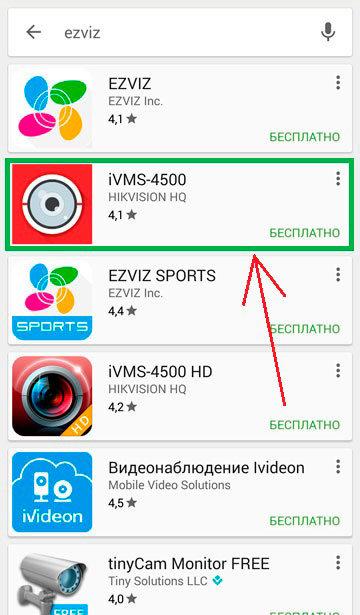
Відкрийте програму iVMS-4500.
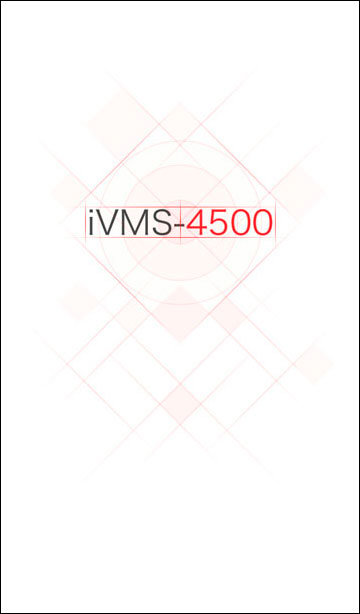
Під час першого запуску додаток попросить вас вибрати регіон. Натисніть на слово «Регіон».
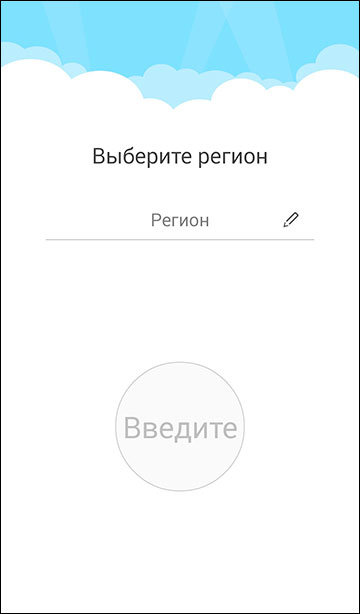
У випадаючому списку оберіть Україну - Ukraine.
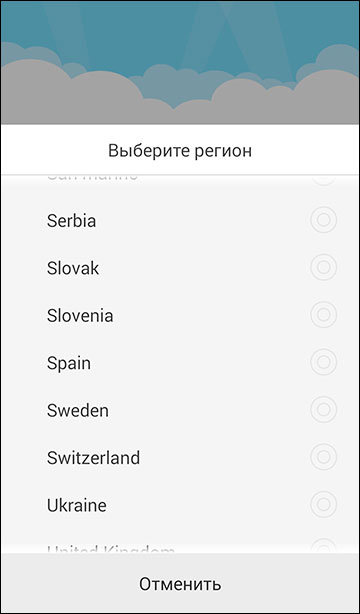
Натисніть «Введіть»
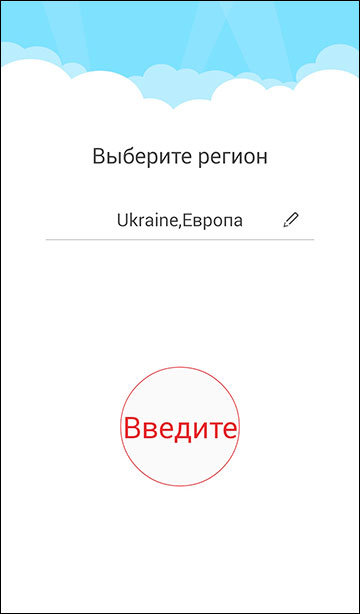
Надалі, відразу після запуску ви будете потрапляти на сторінку «Відображення в реальному часі». Щоб додати камеру натисніть на символ меню у верхньому лівому куті екрану.
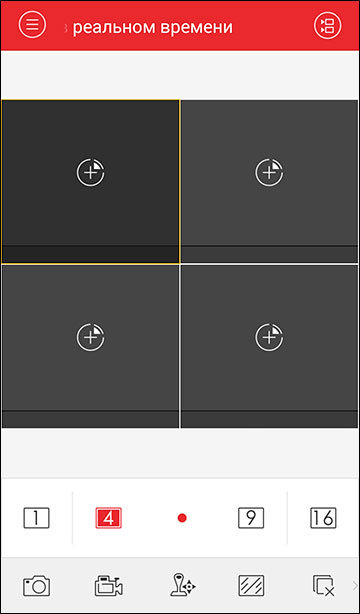
У спливаючому меню виберіть «Пристрої».
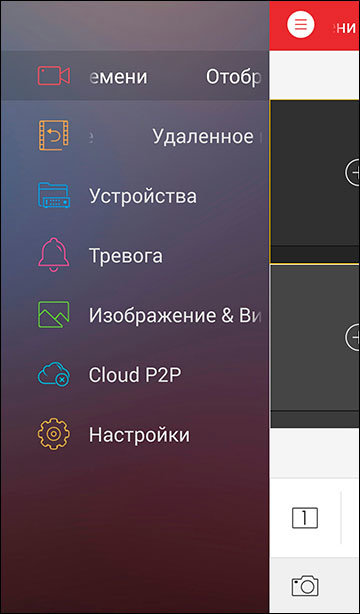
Тут відображається список підключених пристроїв. Спочатку у вас відображається лише один пристрій, це демонстраційна мережева камера від виробника. При бажанні можна видалити її за допомогою тривалого натискання на її назві. Щоб додати новий пристрій натисніть на плюсик у верхньому правому куті екрану.
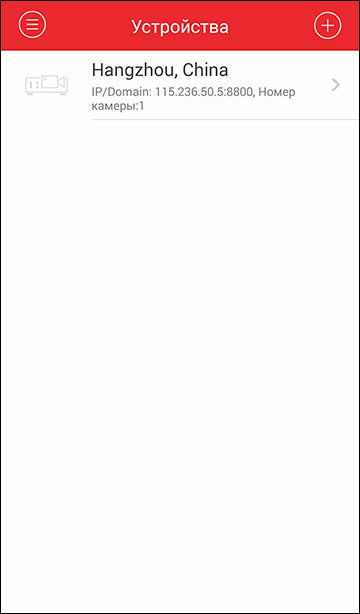
У випадаючому списку вкажіть «Налаштування Wi-Fi».
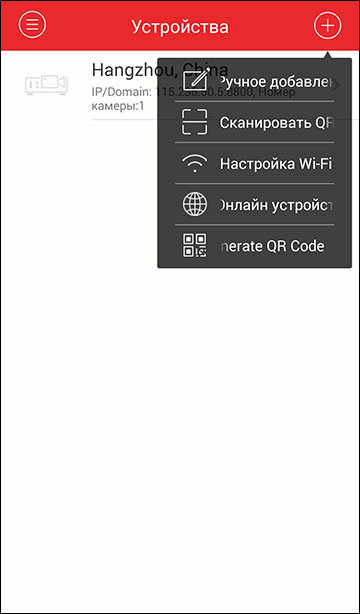
Додавання камери здійснюється за допомогою її серійного номера, вказаного на задній частині корпусу. Ви можете ввести номер вручну, або зісканувати розташований там же QR-код за допомогою камери мобільного пристрою.
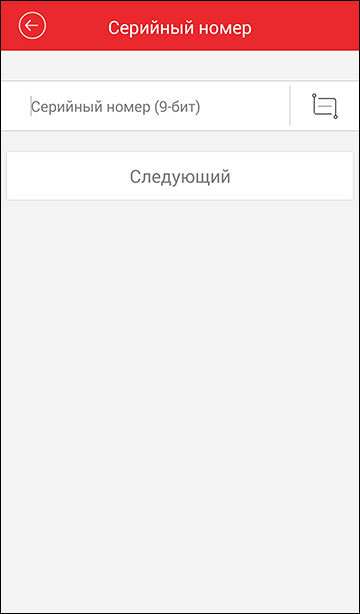
Натисніть на символ праворуч від рядка введення серійного номера і наведіть камеру мобільного пристрою на задню сторону корпусу камери.
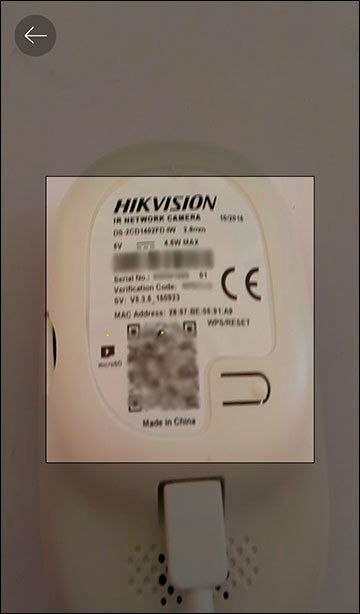
Прочитавши QR-код, додаток саме введе серійний номер відеокамери. Натисніть «Наступний»
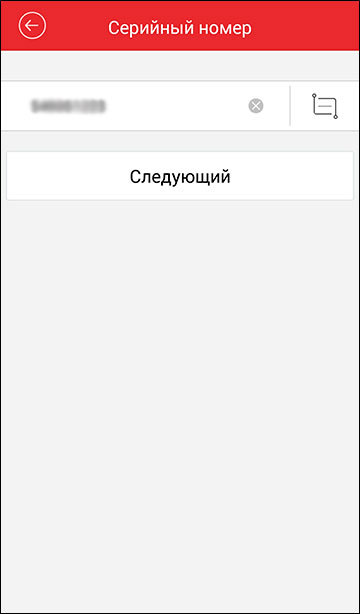
Вкажіть пароль підключення до мережі Wi-Fi, щоб додаток зміг передати його відеокамері. Натисніть «Наступний».
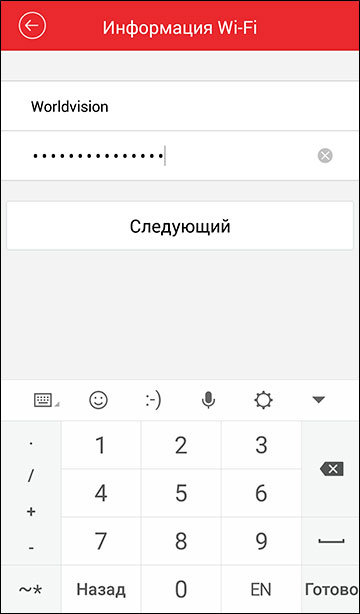
Перед початком підключення ознайомтесь з інформацією щодо підключення до бездротової мережі. Натисніть «Наступний».
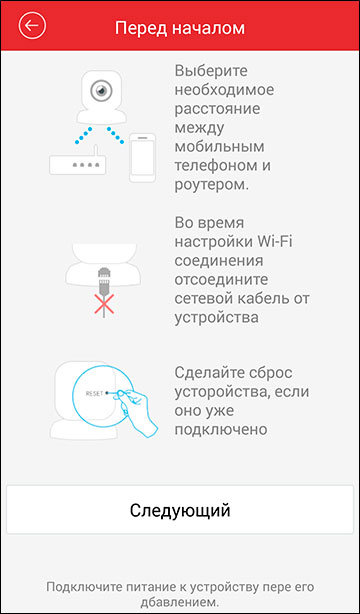
Піднесіть мобільний пристрій до камери. Процес з'єднання займе якийсь час. Якщо світлодіод на лицьовій панелі відеокамери почав постійно світитися синім кольором, це означає що камера успішно підключена до вашої бездротової мережі.
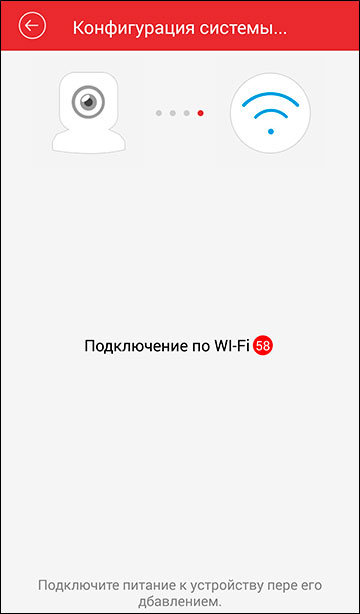
Далі додаток покаже IP адресу, присвоєну камері бездротовим маршрутизатором. Вказувати ім'я користувача і пароль на даному етапі не обов'язково, так як камера ще не активована. Натисніть на символ Зберегти у верхньому правому куті екрану.
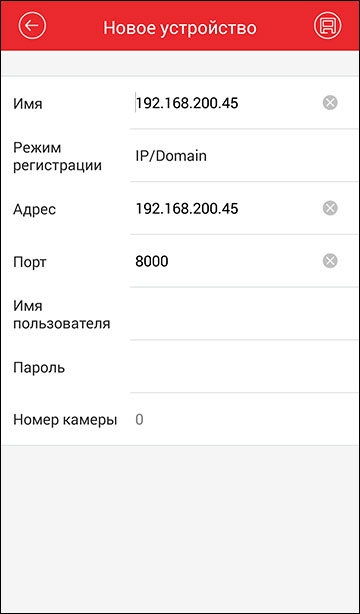
Політика безпеки компанії Hikvision не дозволяє використовувати відеообладнання її виробництва до тих пір, поки вони не будуть активовані. Натисніть «Підтвердити».
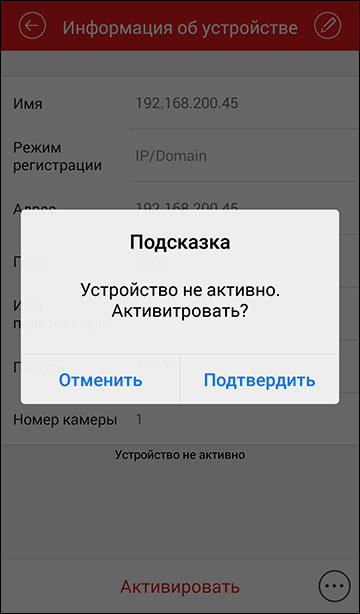
У вікні активації введіть два рази новий пароль довжиною від 8 до 16 символів. Натисніть «Підтвердити».
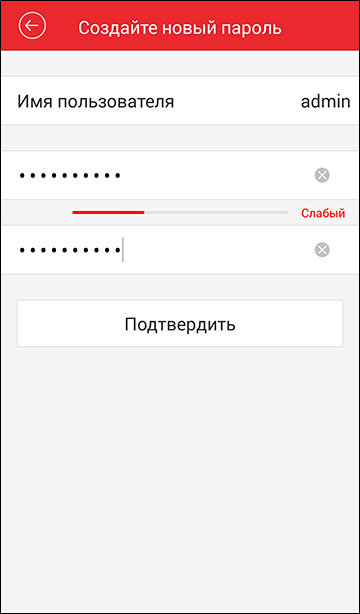
Тепер, коли камера активована, натисніть «Почати відображення в реальному часі».
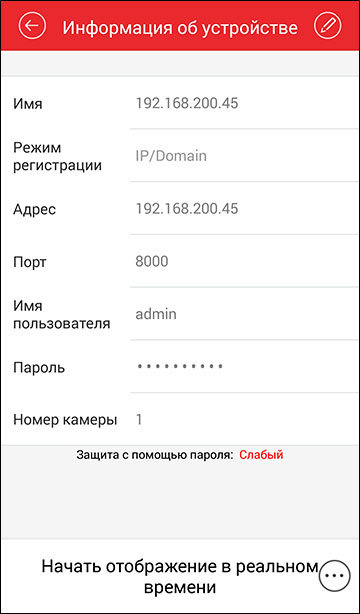
Зображення від відеокамери тепер транслюється на ваш мобільний пристрій.
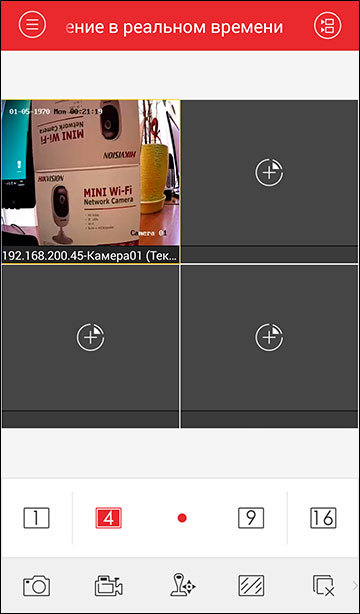
Далі, щоб отримати можливість перегляду цієї камери через хмару, увійдіть в меню в лівій верхній частині екрану і виберіть «Cloud P2P».
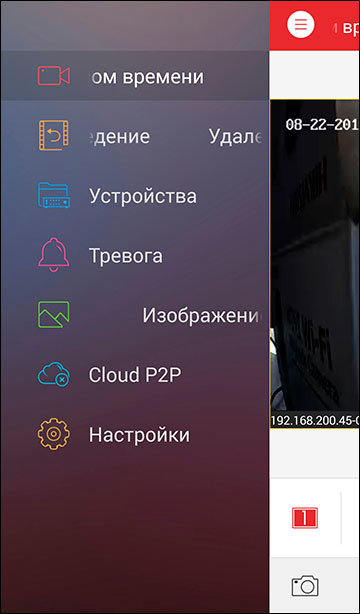
Ви можете зареєструвати нового користувача або увійти в хмарний сервіс під існуючим обліковим записом.
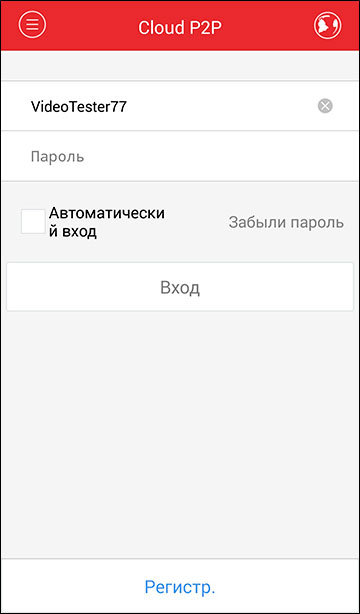
Ваша камера поки не додана в обліковий запис хмари, щоб додати її натисніть на плюс в правій верхній частині екрану.
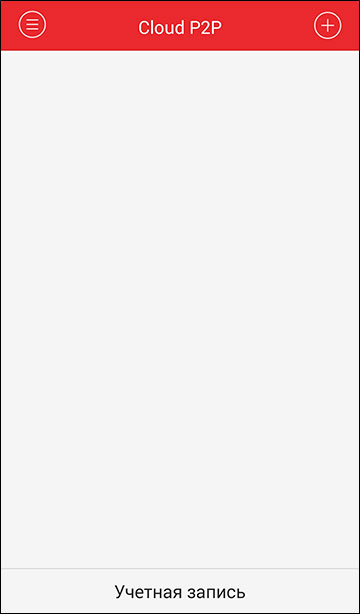
Процес додавання камери в хмару ідентичний описаному раніше додаванню камери по Wi-Fi, за винятком того, що додаток відразу перемикається в режим зчитування QR-коду.
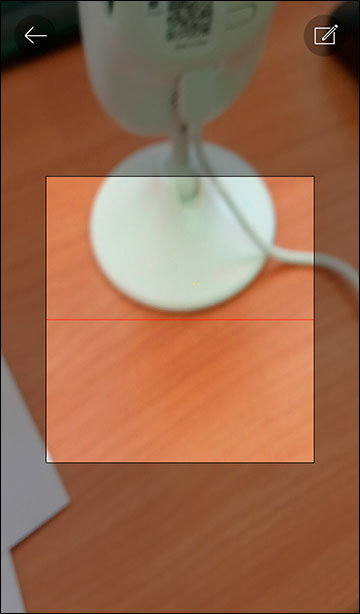
Прочитавши код, додаток відобразить назву моделі камери і її серійний номер. Натисніть на плюс в лівій частині рядка з назвою моделі камери.
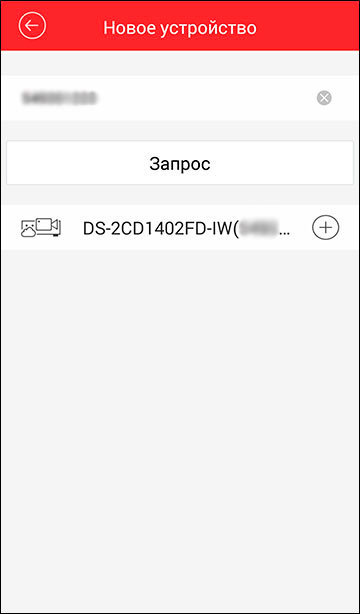
Після цього потрібно ввести код підтвердження - Verification Code - вказаний на задній частині корпусу камери. Код підтвердження вводитися вручну і чутливий до регістру, тому не забудьте переключитися з малої на великі літери. Натисніть «Підтвердити».
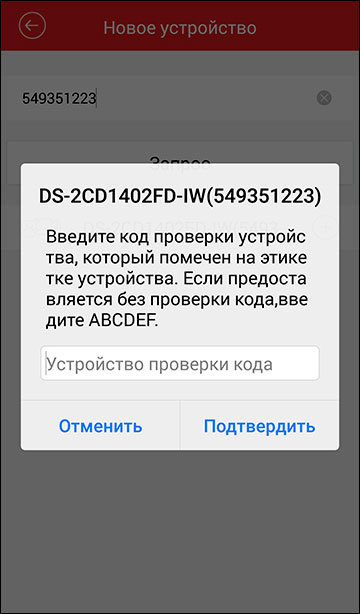
Відеокамера додана в хмару. Натисніть на її назві для переходу до перегляду.
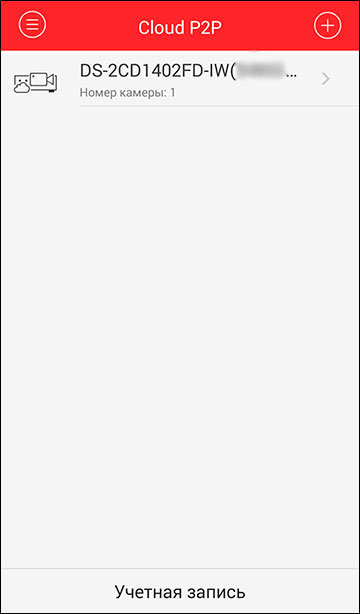
Натисніть «Відображення в реальному часі».
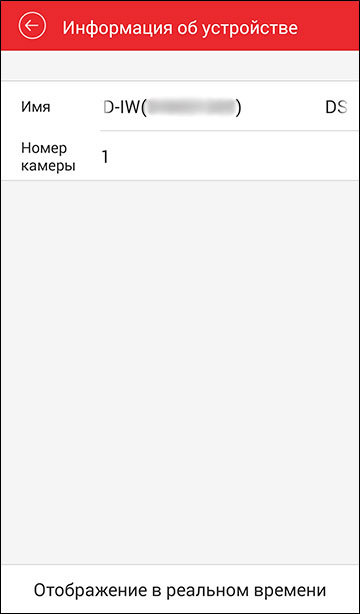
Тепер вам необхідно ще раз ввести код верифікації, щоб дозволити перегляд камери з вашого пристрою.
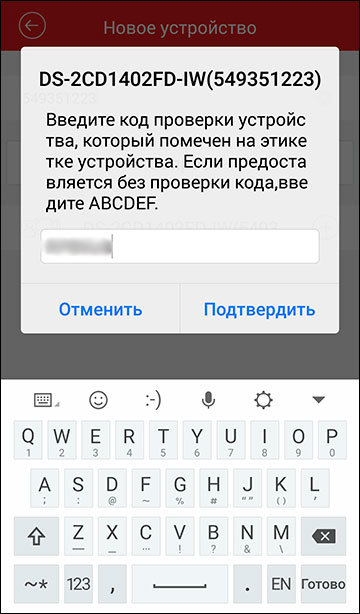
Виконується з'єднання з камерою. Зображення буде відкрито на весь екран.
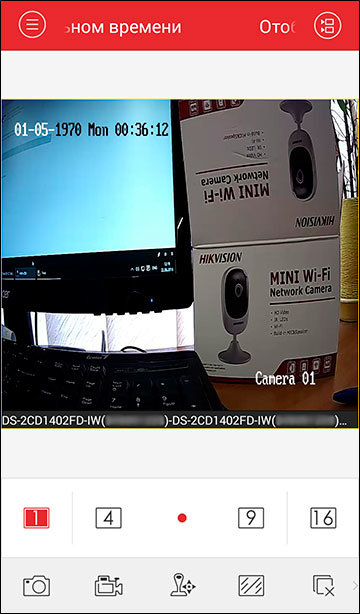
Налагодження та експлуатація
Управління здійснюється за допомогою функціональних піктограм в нижній частині екрану. Натискання на прямокутники з цифрами перемикає перегляд в режим відображення відповідного числа каналів.
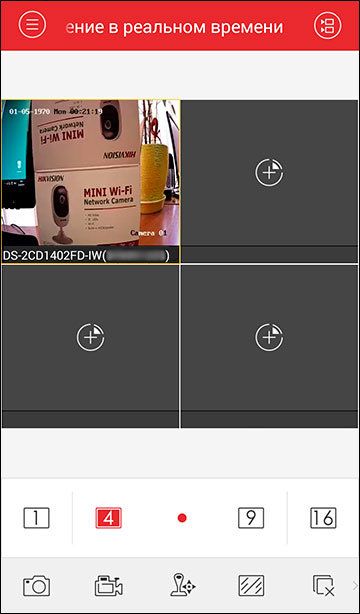
Піктограми у вигляді фотоапарата і відеокамери дозволяють відповідно робити знімки і записувати відео в пам'ять мобільного пристрою.
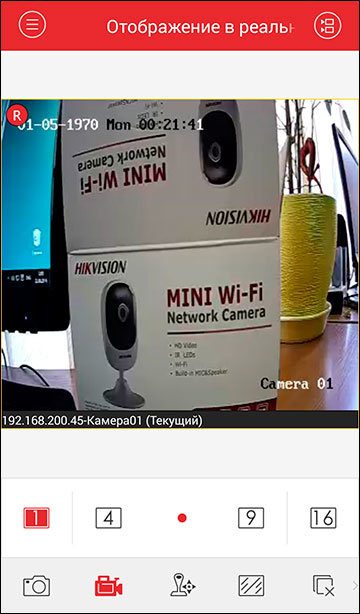
Перегляд відео та знімків з пам'яті здійснюється через розділ меню "Зображення & Відео".
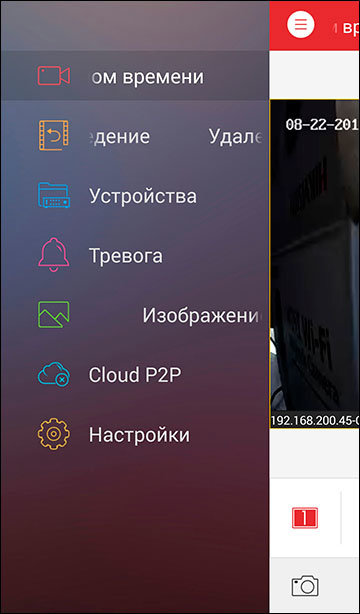
У списку ви можете відкрити для перегляду знімок або відеоролик.
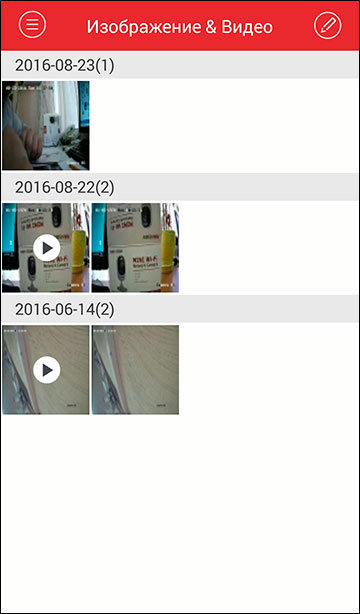
Джойстик відкриває меню керуванням поворотними камерами, що в даному випадку не актуальне. Заштриховане навскіс зображення дозволяє вибрати якість поточного зображення.
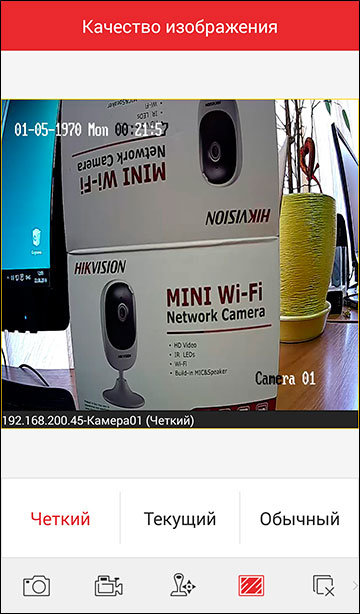
Динамік і мікрофон дозволяють прослуховувати і передавати звук. Аудіо зв'язок з камерою симплексний, тобто одночасно можна або отримувати, або передавати звук.
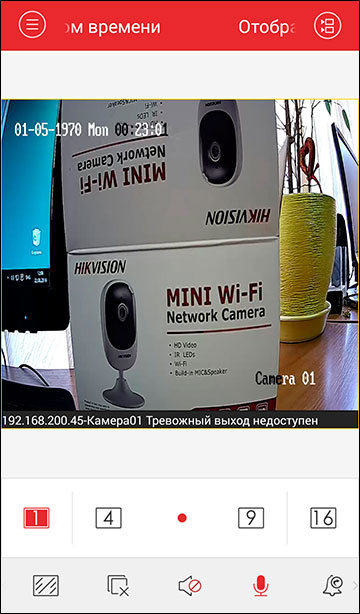
Збільшувальне скло - цифрове наближення зображення. Піктограми у вигляді дзвіночка і риб'ячого ока призначені для управління функціями, не реалізованими в даній моделі камери.
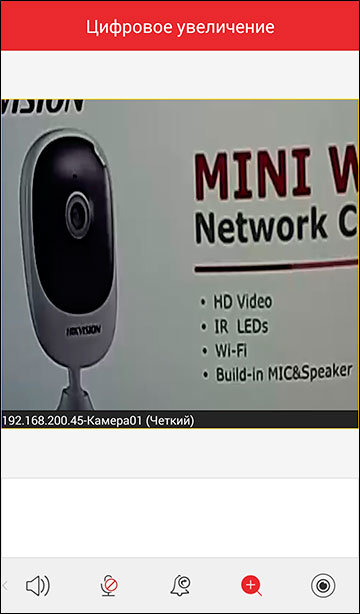
Налаштування через web-інтерфейс (розділ в розробці)
Переваги та недоліки
Переваги
Підключення і робота відеокамери без дротових з'єднань
Перегляд і налаштування через мобільний пристрій
Маленький розмір і компактний дизайн
Запис на мобільний пристрій або micro SD карту
Сумісність з системами відеоспостереження
Можливість роботи через хмару
Недоліки
Налаштування тривоги прописуються тільки через браузер
Відсутність в комплекті блоку живлення (тільки шнур micro USB)
Купити відеокамеру DS-2CD1402FD-IW